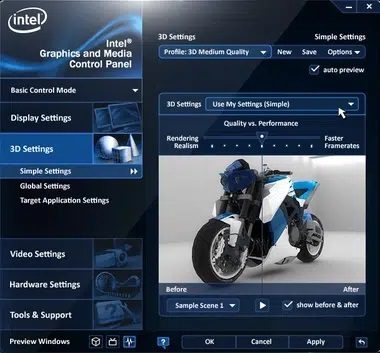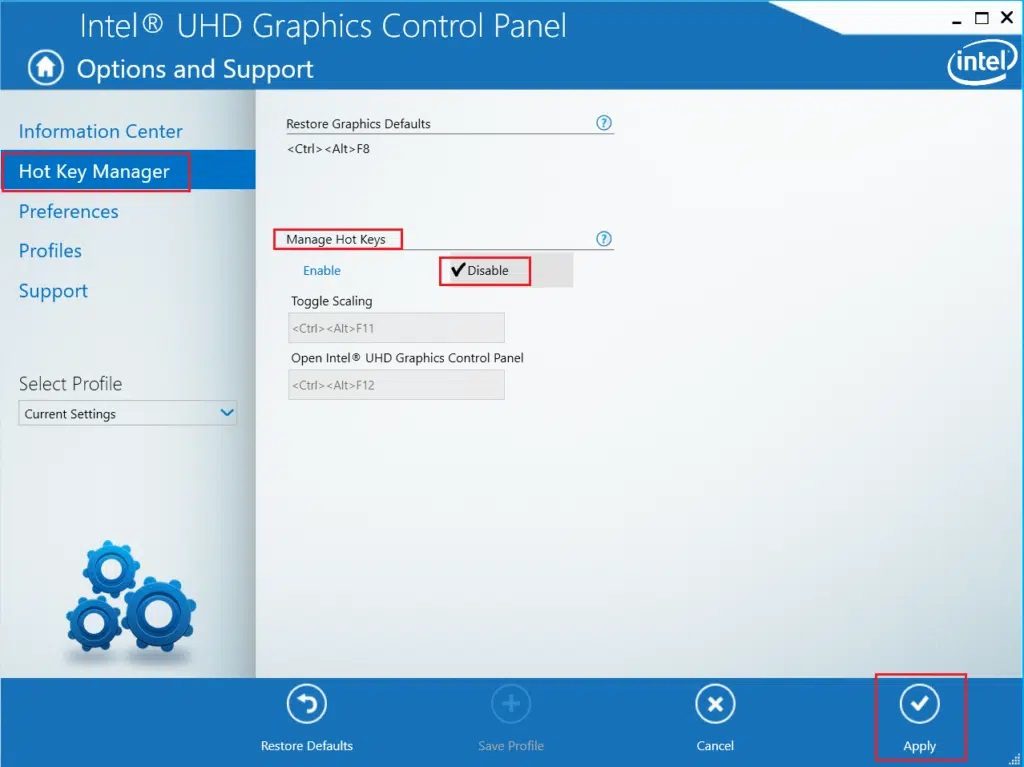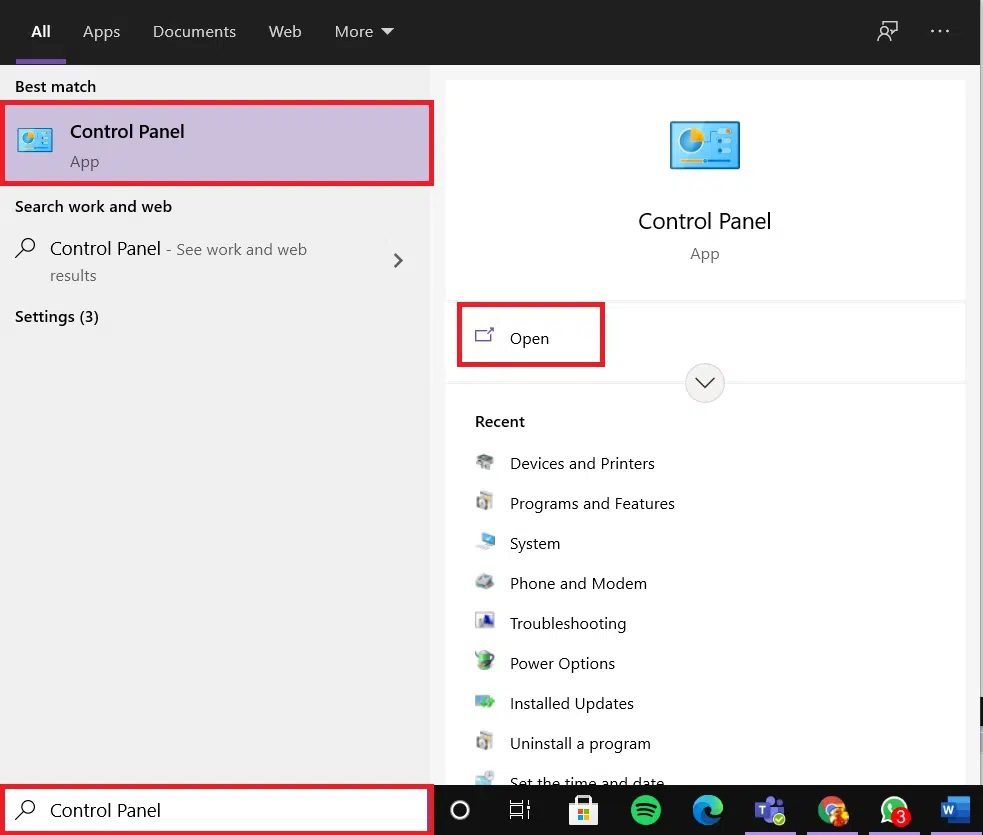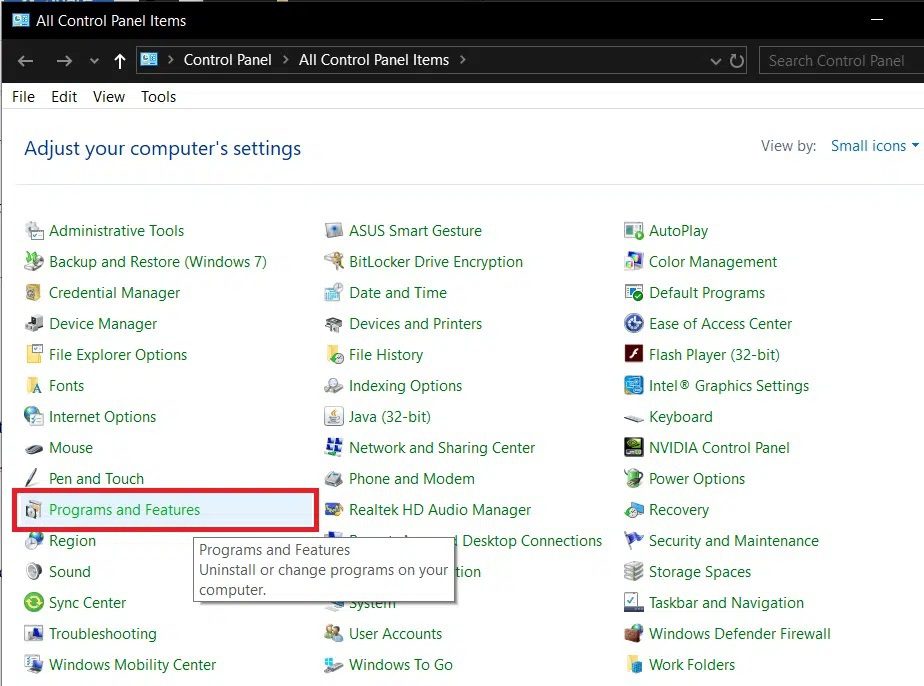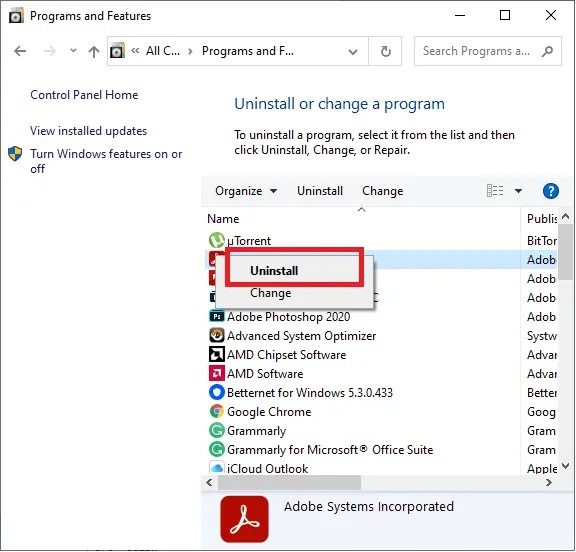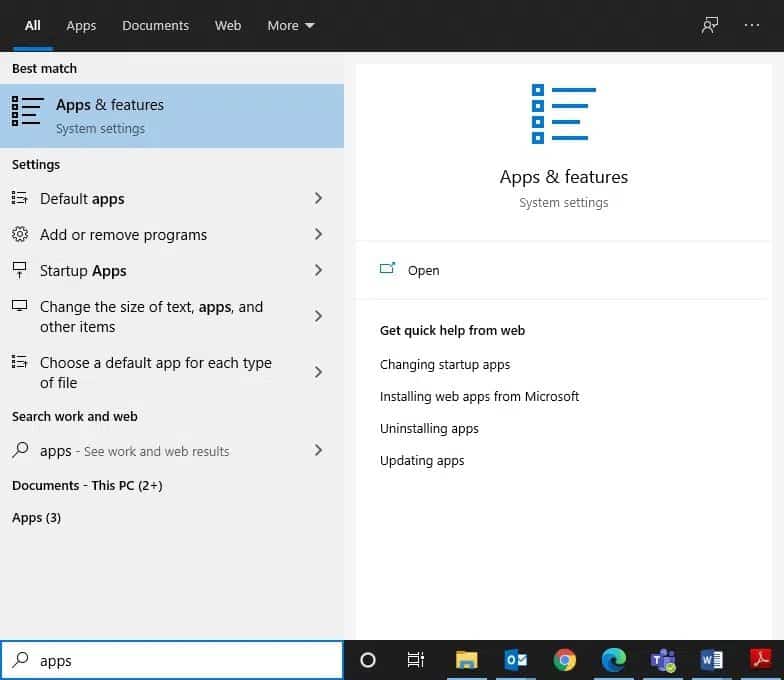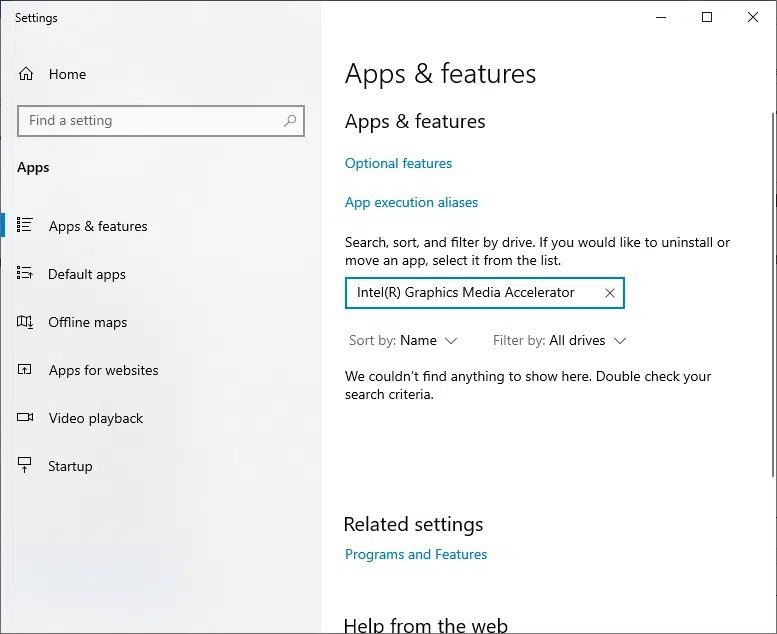ما هو hkcmd؟
ما هو hkcmd؟ لماذا هذه العملية نشطة دائمًا في إدارة المهام؟ هل يمثل hkcmd.exe تهديدًا أمنيًا؟ هل من الآمن إغلاقه نظرًا لاستهلاك موارد وحدة المعالجة المركزية؟ وحدة hkcmd: هل يجب إزالتها أم لا؟ سيتم العثور على إجابات لجميع هذه الأسئلة هنا. أبلغ العديد من المستخدمين أن عملية hkcmd.exe تبدأ تلقائيًا أثناء كل تسجيل دخول. لكن ربما خلطوا بينه وبين ملف hkcmd القابل للتنفيذ. لذا ، استمر في القراءة لمعرفة المزيد عنها.
ما هو hkcmd؟
الملف التنفيذي hkcmd هو في الأساس مترجم مفتاح تشغيل سريع ينتمي إلى Intel. يتم اختصار أمر التشغيل السريع إلى HKCMD. بشكل عام ، يوجد في شرائح برامج التشغيل Intel 810 و 815. يعتقد العديد من المستخدمين أن ملف hkcmd.exe ينتمي إلى ملفات نظام التشغيل Windows. لكن ذلك غير صحيح! يتم تشغيل هذا الملف عادةً في كل مرة أثناء بدء تشغيل النظام من خلال نافذة غير مرئية. ملفات hkcmd.exe ليست ضرورية لنظام التشغيل Windows ، ويمكنك حذفها إذا لزم الأمر. يتم تخزينها في المجلد C: \ Windows \ System32. قد يختلف حجم الملف من 77824 بايت إلى 173592 بايت وهو كبير جدًا ويؤدي إلى استخدام مفرط لوحدة المعالجة المركزية.
يتم التحكم في جميع ملفات الفيديو الداعمة لمفاتيح التشغيل السريع بواسطة ملف hkcmd.exe في Windows 7 أو الإصدارات السابقة. هنا ، تدعم محركات Intel Common User Interface دورها مع بطاقة الرسومات ووحدة معالجة الرسومات في نظامك.
بالنسبة لنظام التشغيل Windows 8 أو الإصدارات الأحدث ، يتم تنفيذ هذه الوظائف بواسطة ملف Igfxhk.exe.
دور وحدة hkcmd
يمكنك استخدام العديد من الخصائص المخصصة لبطاقات رسومات Intel عن طريق ملف hkcmd.exe. على سبيل المثال ، إذا كان لديك ملف hkcmd.exe ممكّنًا على نظامك ، فاضغط على مفتاحي Ctrl + Alt + F12 معًا ، فسيتم الانتقال إلى Intel Graphics و Media Control Panel لبطاقة الرسومات الخاصة بك. لا تحتاج إلى التمرير خلال سلسلة النقرات للوصول إلى هذا الخيار ، كما هو موضح أدناه.
هل يعد hkcmd.exe تهديدًا أمنيًا؟
بشكل أساسي ، يتم التحقق من ملفات hkcmd.exe تقنيًا بواسطة Intel وهي ملفات أصلية. ومع ذلك ، فإن معدل التهديد لا يزال 30٪. يعتمد مستوى التهديد لملف hkcmd.exe على المكان الذي يتم وضعه فيه داخل النظام ، كما هو موضح في الجدول أدناه:
| ملف | الموقع | تهديد | حجم الملف |
| hkcmd.exe | مجلد فرعي لمجلد ملف تعريف المستخدم | 63% خطير | 2,921,952 بايت, 2,999,776 بايت, 420,239 بايت أو 4,819,456 بايت |
| مجلد فرعي من C:\Windows | 72% خطير | 192,512 بايت | |
| مجلد فرعي من C:\Program Files | 56% خطير | 302,080 بايت | |
| مجلد C:\Windows | 66% خطير | 77,824 بايت |
نظرًا لأنه يعمل في الخلفية ويبدأ في كل مرة تقوم فيها بتسجيل الدخول إلى النظام ، فقد يكون مصابًا ببرامج ضارة أو فيروس. قد يؤدي ذلك إلى الإضرار بنظامك وسيؤدي إلى انقطاع البيانات. قد يتم إخفاء بعض البرامج الضارة كملف hkcmd.exe للاختباء في المجلدات المذكورة بتنسيقات معينة:
- Virus: Win32 / Sality.AT
- TrojanDownloader:Win32 / Unruy.C
- W32.Sality.AE etc.
إذا واجهت تهديدًا أمنيًا مثل الإصابة بالفيروسات ، فابدأ في فحص النظام عن طريق التحقق مما إذا كان ملف hkcmd.exe يمكنه تنفيذ مجموعات مفاتيح التشغيل السريع في وحدة المعالجة الرسومية Intel أم لا. قم بإجراء فحص لمكافحة الفيروسات أو فحص البرامج الضارة ، إذا بدأت في مواجهة مشاكل في عمل النظام.
ما هي أخطاء hkcmd.exe على جهاز كمبيوتر يعمل بنظام Windows؟
قد تواجه العديد من الأخطاء المتعلقة بملف hkcmd.exe والتي قد تؤثر على الأداء الرسومي لجهاز الكمبيوتر الذي يعمل بنظام Windows. أكثر المشكلات شيوعًا هي:
- بالنسبة إلى Intel 82810 Graphics and Memory Controller Hub (GMCH) / Intel 82815 Graphics Controller: قد تصادف رسالة خطأ: لا يمكن العثور على c: \\ winnt \\ system \\ hkcmd.exe. يشير هذا إلى وجود خلل في برامج تشغيل الأجهزة الخاصة بك. قد تنشأ أيضًا بسبب هجوم فيروسي.
- لأجهزة الكمبيوتر القديمة الثابتة: في هذه الحالة ، قد تواجه ملف HKCMD.EXE مرتبطًا بالتصدير المفقود HCCUTILS.DLL: رسالة خطأ IsDisplayValid. لكن هذا الخطأ نادر جدًا في الإصدارات الأحدث من أجهزة الكمبيوتر المكتبية والمحمولة.
المشكلات الشائعة مع وحدة hkcmd - قد يتعطل النظام بشكل متكرر مما يؤدي إلى فقدان البيانات.
- قد يتداخل مع خادم Microsoft وقد يمنعك أحيانًا من الوصول إلى متصفح الويب.
- يستهلك الكثير من موارد وحدة المعالجة المركزية ؛ وبالتالي ، يتسبب في تأخر النظام ومشكلات التجميد.
وحدة hkcmd: هل يجب إزالته؟
ليس من الضروري إزالة ملفات hkcmd من نظامك. إنها مكونات متكاملة من Intel ، وقد يؤدي إزالتها إلى مشكلات عدم استقرار النظام. لذلك ، قم بإزالة وحدة hkcmd من جهازك فقط إذا اكتشفها برنامج مكافحة الفيروسات كملف ضار. إذا اخترت إزالة ملف hkcmd.exe ، فأنت بحاجة إلى إلغاء تثبيت Intel (R) Graphics Media Accelerator من نظامك.
ملاحظة 1: لا يُنصح بحذف ملف hkcmd.exe يدويًا لأنه قد يؤدي إلى انهيار واجهة مستخدم Intel المشتركة.
ملاحظة 2: إذا تم حذف ملف hkcmd.exe أو كان غير موجود في نظامك ، فلا يمكنك الوصول إلى اختصاراته أيضًا.
تعطيل وحدة hkcmd عند بدء التشغيل
اتبع الخطوات الموضحة لإيقاف بدء تشغيل hkcmd.exe من خلال واجهة Intel Extreme Graphics:
1. اضغط على مفتاحي Ctrl + Alt + F12 معًا للانتقال إلى Intel Graphics و Media Control Panel.
2. الآن ، انقر فوق “خيارات ودعم” ، كما هو موضح.
3. حدد Hot Key Manager من الجزء الأيمن. ضمن قسم Manage Hot Keys ، حدد خيار Disable لتعطيل مفاتيح الاختصار.
4. أخيرًا ، انقر فوق الزر “تطبيق” لحفظ هذه التغييرات.
كيفية إزالة hkcmd.exe
إذا كنت تريد معرفة كيفية إزالة ملفات hkcmd.exe من نظامك بشكل دائم ، فاستمر في القراءة. يمكن حل أي مواطن خلل شائعة مرتبطة ببرنامج ما عند إلغاء تثبيت التطبيق بالكامل من نظامك وإعادة تثبيته مرة أخرى.
ملاحظة: تأكد من تسجيل الدخول إلى النظام كمسؤول لإجراء التغييرات المطلوبة.
الطريقة 1: إلغاء التثبيت من البرامج والميزات
إليك كيفية تنفيذ الأمر نفسه باستخدام لوحة التحكم:
1. قم بتشغيل لوحة التحكم من شريط بحث Windows ، كما هو موضح.
2. قم بتعيين عرض بواسطة> الرموز الصغيرة وانقر فوق البرامج والميزات ، كما هو موضح.
3. في نافذة إلغاء التثبيت أو تغيير البرنامج التي تظهر ، انقر بزر الماوس الأيمن فوق hkcmd.exe وحدد إلغاء التثبيت.
4. أعد تشغيل الكمبيوتر.
الطريقة 2: إلغاء التثبيت من التطبيقات والميزات
1. اذهب إلى قائمة ابدأ واكتب التطبيقات.
2. الآن ، انقر فوق الخيار الأول ، وافتحه أعلى التطبيقات والميزات.
3. اكتب hkcmd في حقل البحث في هذه القائمة وحدده.
4. أخيرًا ، انقر فوق إلغاء التثبيت.
5. كرر نفس العملية مع Intel (R) Graphics Media Accelerator ..
6. إذا تم حذف البرامج من النظام ، يمكنك التأكيد بالبحث عنها مرة أخرى. سوف تتلقى رسالة: لم نتمكن من العثور على أي شيء لعرضه هنا. تحقق مرة أخرى من معايير البحث الخاصة بك ، كما هو موضح أدناه.
نأمل أن يساعدك هذا الدليل في الحصول على إجابات لجميع استفساراتك مثل: ما هو hkcmd ، وهل hkcmd.exe يمثل تهديدًا أمنيًا ، ووحدة hkcmd: هل يجب إزالته. إذا كان لديك أي استفسارات أو اقتراحات ، فلا تتردد في تركها في قسم التعليقات.